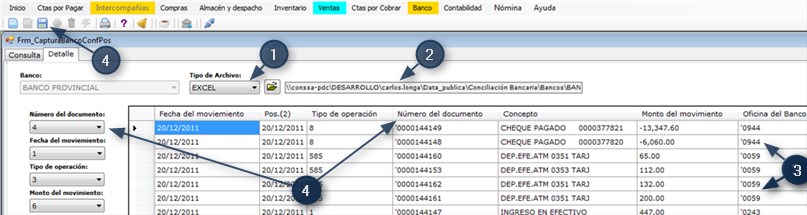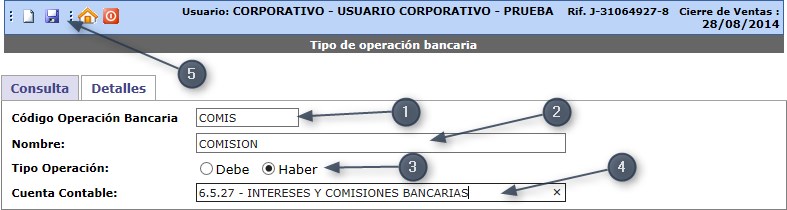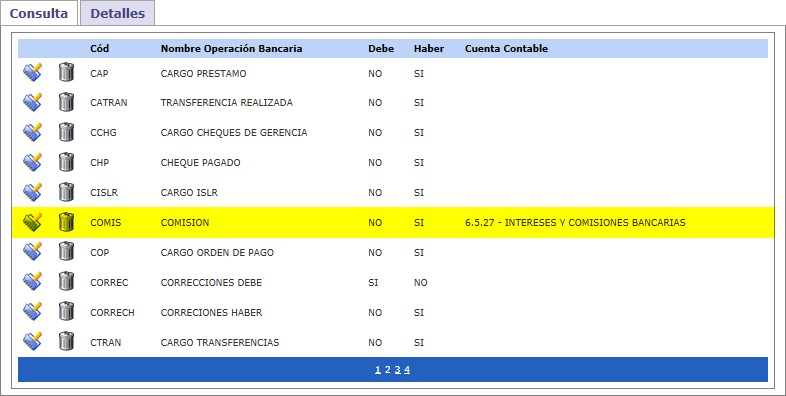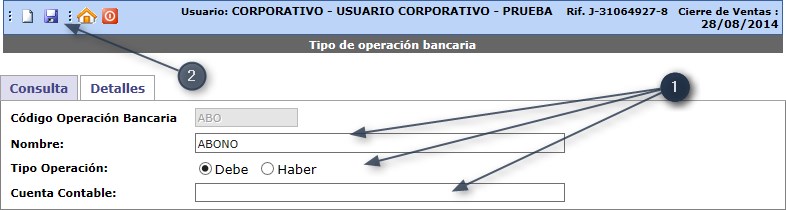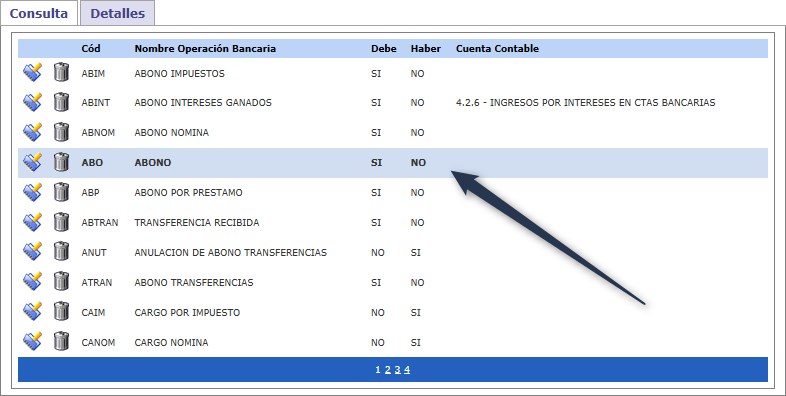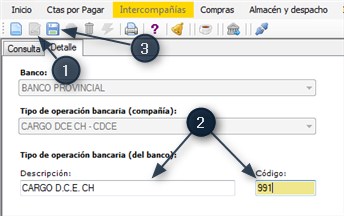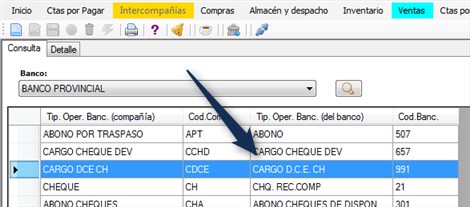De T3Wiki
| |
 |
Uno o varios desarrolladores están trabajando actualmente en extender este artículo o sección.
Es posible que, a causa de ello, haya lagunas de contenido o deficiencias de formato. Si usted tiene alguna duda o sugerencia, por favor utilice la sección de contacto. |
|
Es un mecanismo de control del efectivo. Consiste en realizar un cotejo ó comparación entre los registros de la empresa en el mayor de bancos y el estado de cuenta emitido por cada entidad bancaria al final de cada mes, con el objeto de obtener el saldo correcto y exacto de la empresa al cierre.
Configuración
El primer paso es parametrizar el módulo, para ello es necesario realizar varios procedimientos de carga y actualización de datos que permitirán llevar a cabo el proceso de conciliación adecuadamente.
Tipo de Operación Bancaria Según Compañía
- En esta sección se podrá consultar el listado de todas las Operaciones Bancarias definidas y utilizadas por la compañía.
- Para gestionar esta sección Ingrese a T3Win como Gerente ó Asistente Administrativo.
Consultar
- Seleccione la opción Tipo de operación bancaria del menú principal Banco, a continuación se visualiza el listado de todas las operaciones bancarias que gestiona la compañía.
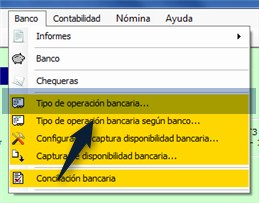

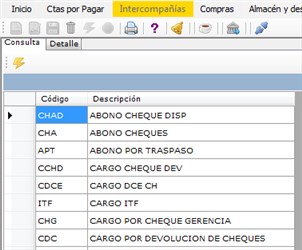
- Puede ver el detalle da cada tipo de operación haga doble clic sobre el registro deseado, se mostrara información referida al código, descripción y naturaleza del tipo de operación. Esta sección es de solo lectura, no es posible realizar ningún tipo de actualización sobre los registros consultados.
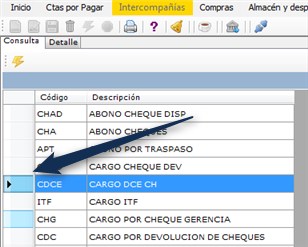


Mantenimiento
El mantenimiento de los tipos de operaciones bancarias de la compañia será gestionado a través de la oficina central, las sucursales serán actualizadas por medio de un proceso unico de distribución de los datos. Para realizar el proceso de mantenimmiento de las operaciones bancarias debe ingresar al sistema T3Web como usuario Corporativo.
Consultar
- Seleccione la opción OPERACIÓN BANCARIA del menú principal GENERAL, a continuación se visualiza el listado de todas las operaciones bancarias que gestiona la compañía.



Cargar
- Seleccione la opción OPERACIÓN BANCARIA del menú principal GENERAL
- Para ingresar un nuevo tipo de transacción haga clic sobre el botón
 Nuevo.
Nuevo.

- Proceda a cargar el nuevo registro:
- Ingrese el código de la operación bancaria.
- Ingrese una descripción que identifique la operación bancaria.
- Indique el tipo de ooperación que aplica.
- Haga clic en el botón
 Guardar para finalizar el proceso de carga. Se crea el nuevo registro del tipo de operaciones bancarias para la compañía.
Guardar para finalizar el proceso de carga. Se crea el nuevo registro del tipo de operaciones bancarias para la compañía.
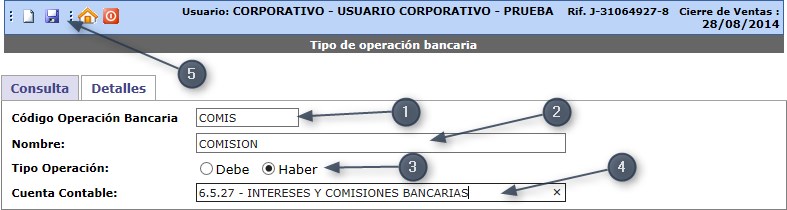

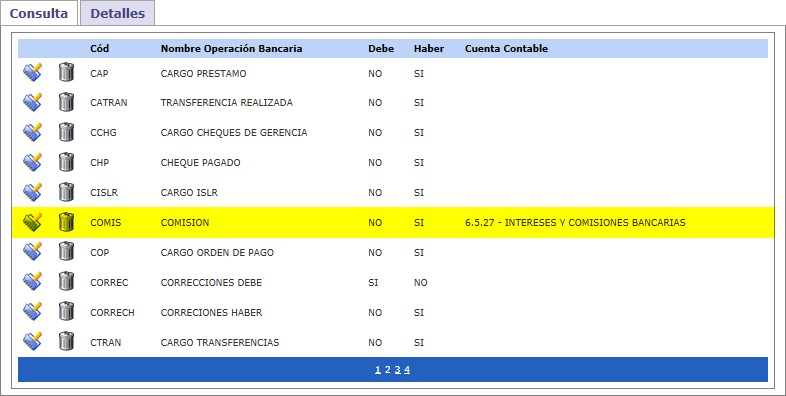
Modificar
- Seleccione la opción OPERACIÓN BANCARIA del menú principal GENERAL
- Para modificar un tipo de operación haga clic sobre el botón
 Editar.
Editar.
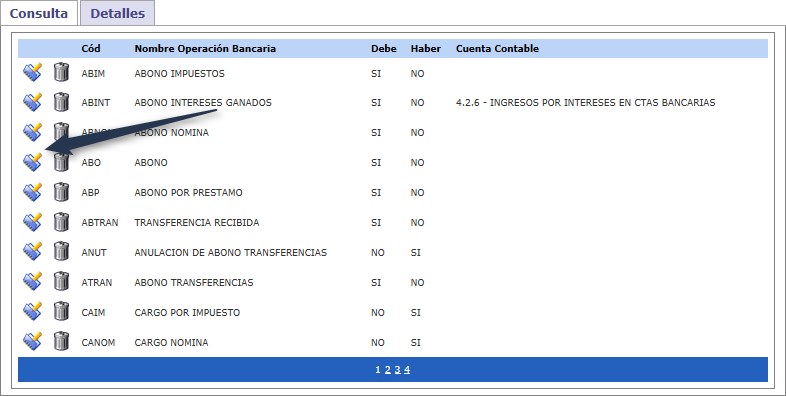
- Proceda a modificar el registro seleccionado, sólo se podran hacer ajustes a los campos Nombres y Tipo Operación:
- Realice los ajuestes requeridos.
- Haga clic en el botón
 Guardar para finalizar el proceso de edición. a continuación podrá visualizar los cambios realizados sobre el registro modificado.
Guardar para finalizar el proceso de edición. a continuación podrá visualizar los cambios realizados sobre el registro modificado.
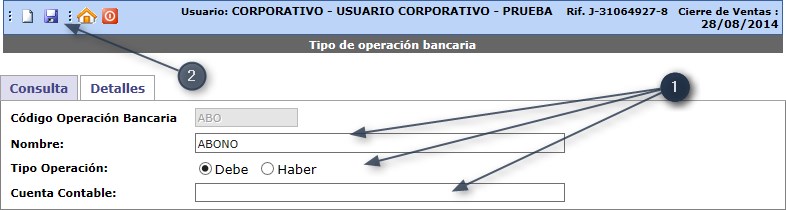

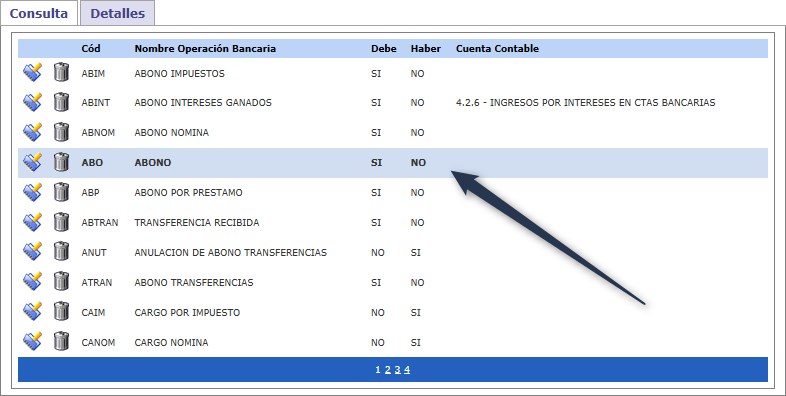
Eliminar
- Seleccione la opción OPERACIÓN BANCARIA del menú principal GENERAL
- Para eliminar un tipo de operación haga seleccione el registro deseado y haga clic sobre el botón
 Eliminar en la consulta principal.
Eliminar en la consulta principal.
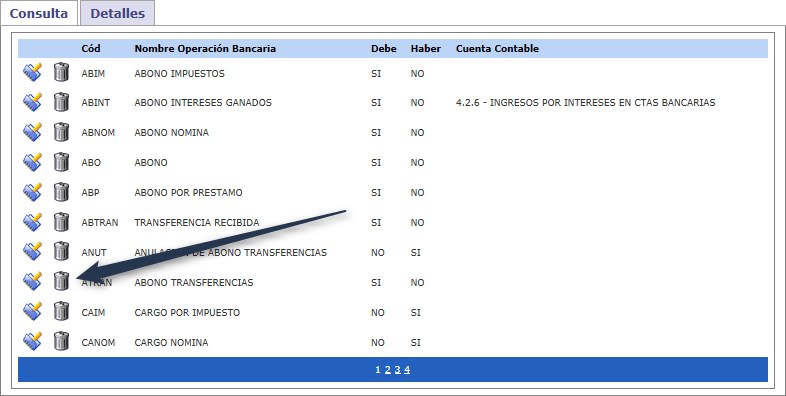
- El sistema solicitará certificación del proceso, haga clic en confirmar y el registro será eliminado.
Tipo de Operación Bancaria Según Banco
- Esta sección permite relacionar los códigos de tipo de operación de la compañía con los códigos de tipos de transacción que maneja cada uno de los bancos que mantienen cuentas activas con la empresa.
- Para gestionar esta sección Ingrese a T3Win como Gerente ó Asistente Administrativo.
Consultar
- Seleccione la opción Tipo de operación bancaria según banco del menú principal Banco, posteriormente indique el banco y haga clic sobre el botón
 , se visualizará el listado de los tipos de operaciones asociados entre la compañía y el banco seleccionado.
, se visualizará el listado de los tipos de operaciones asociados entre la compañía y el banco seleccionado.
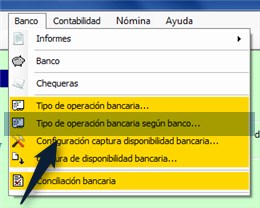

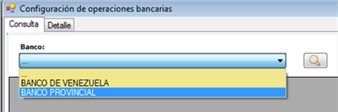

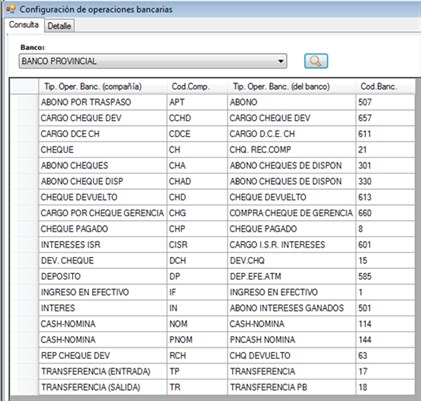
- Puede ver el detalle da cada tipo de operación haga doble clic sobre el registro deseado.
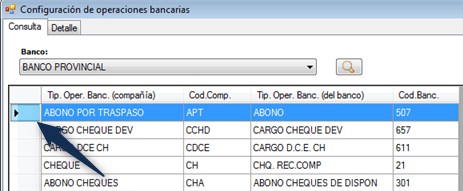

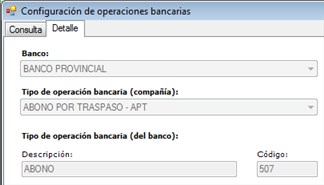
Cargar
- Seleccione la opción Tipo de operación bancaria según banco del menú principal Banco
- Para relacionar un nuevo tipo de transacción haga clic sobre el botón
 Nuevo.
Nuevo.
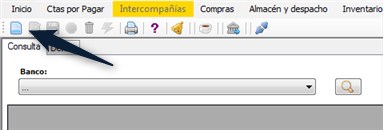
- Proceda a cargar el nuevo registro:
- Indique el banco al cual desea relacionar el tipo de operación.
- Seleccione el tipo de operación bancaria de la compañía.
- Ingrese una descripción que identifique el tipo de operación del banco que desea asociar.
- Indique el código de transacción especificado por el banco en el archivo del estado de cuenta.
- Haga clic en el botón
 Guardar para finalizar el proceso de carga. Se crea el nuevo registro de relación de operaciones bancarias entre la compañía y el banco seleccionado.
Guardar para finalizar el proceso de carga. Se crea el nuevo registro de relación de operaciones bancarias entre la compañía y el banco seleccionado.
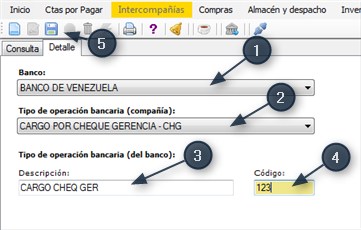


Modificar
- Seleccione la opción Tipo de operación bancaria según banco del menú principal Banco
- Indique el banco y seleccione el registro al cual desea realizar los ajustes haciendo doble clic, se visualizará el detalle del registro.
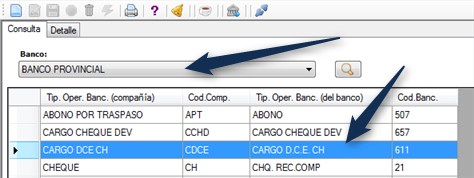

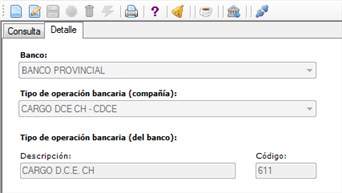
- Proceda a edita el registro seleccionado, en esta sección sólo es posible editar los campos descripción y código:
- Haga clic sobre el botón
 Editar.
Editar.
- Realice los ajustes requeridos en los campos habilitados.
- Haga clic en el botón
 Guardar para finalizar el proceso de edición. los cambios realizados serán actualizados.
Guardar para finalizar el proceso de edición. los cambios realizados serán actualizados.
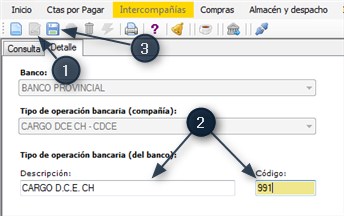

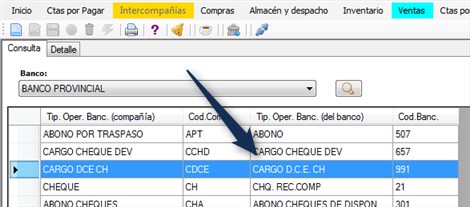
Configuración Captura Disponibilidad Bancaria
- Esta sección permite identificar y parametrizar los campos claves requeridos por el sistema para la captura de la disponibilidad bancaria, la información es tomada de los estados de cuentas emitidos por cada banco en formato electrónico. Este proceso se realiza una sola vez por cada banco, se podrán realizar ajustes siempre y cuando el banco modifique el formato del estado de cuenta.
- Para gestionar esta sección Ingrese a T3Win como Gerente ó Asistente Administrativo.
Cargar
- Seleccione la opción Configuración Captura Disponibilidad Bancaria del menú principal Banco
- Para relacionar un archivo haga clic sobre el botón
 Nuevo.
Nuevo.
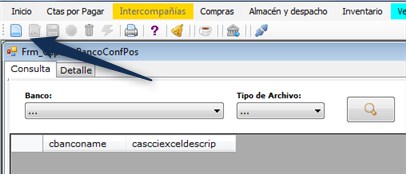
- Pasos para cargar y relacionar el archivo con el estado de cuenta que desea configurar:
- Seleccione el banco.
- Indique el tipo de archivo.
- Especifiique la ruta de acceso donde se ubica el archivo.
- Se visualizarán los registros del estado de cuenta asociados al archivo indicado.
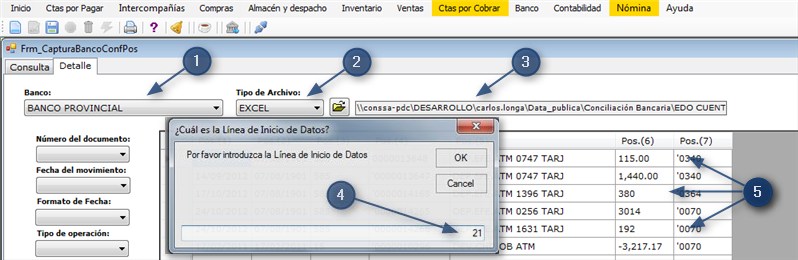
- Asocie los campos del sistema con los del archivo, relacionando la columnna correspondiente a cada descripción de campo.
- Si relaciono mal un campo, haga clic sobre el botón
 esto permmite asociar los campos nuevamente.
esto permmite asociar los campos nuevamente.
- Haga clic en el boton
 Guardar para finalizar el proceso.
Guardar para finalizar el proceso.
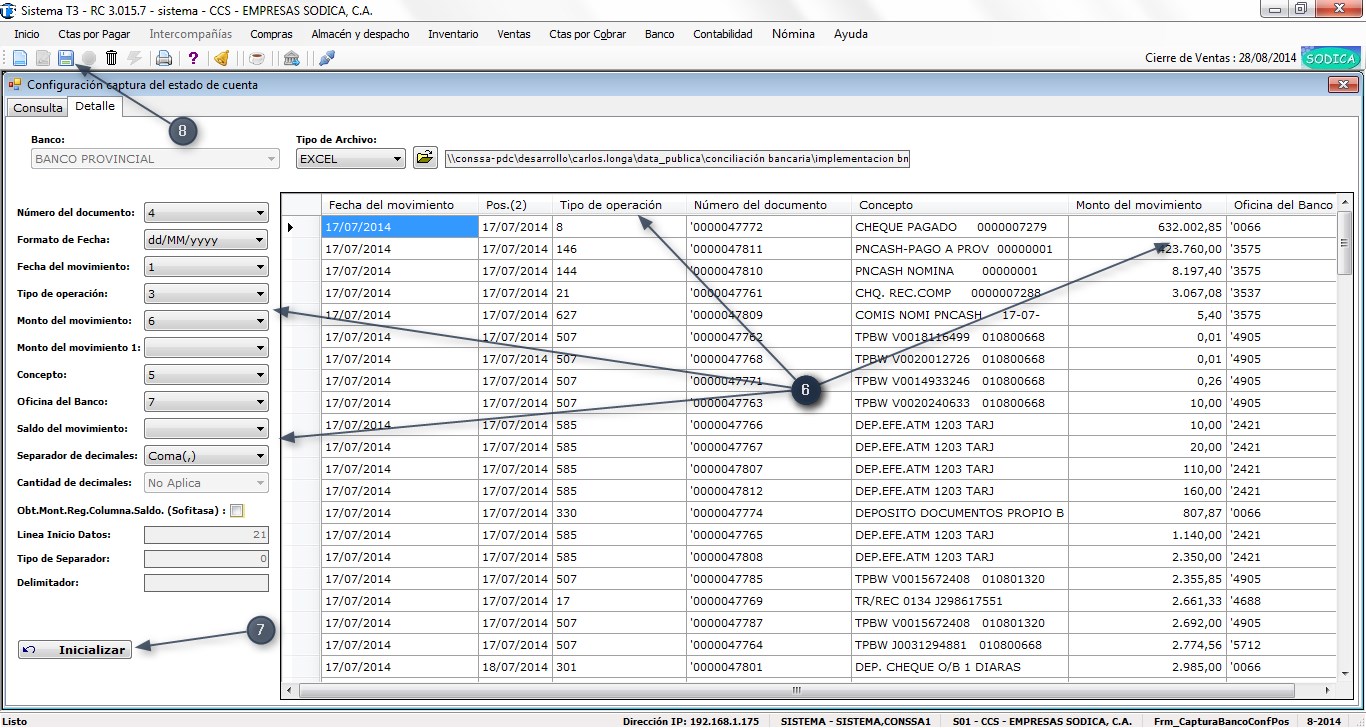
- Se crea el registro con la configuración del archivo al banco indicado.
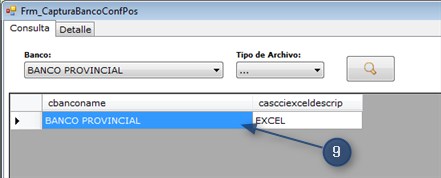
Modificar
- Seleccione la opción Configuración Captura Disponibilidad Bancaria del menú principal Banco.
- Identifique el registro que desea modificar, indique el Banco (1), Tipo de Archivo (2) y haga clic sobre el botón
 Buscar (3), se visualizará el registro relacionado a los parametros indicados (4), haga doble clic sobre el registro visualizado, esto nos permitira ver el detalle de dicho registro.
Buscar (3), se visualizará el registro relacionado a los parametros indicados (4), haga doble clic sobre el registro visualizado, esto nos permitira ver el detalle de dicho registro.
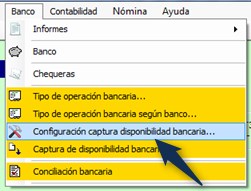

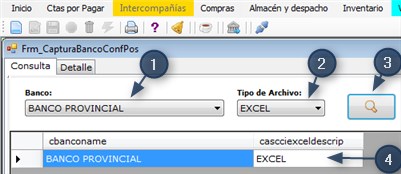

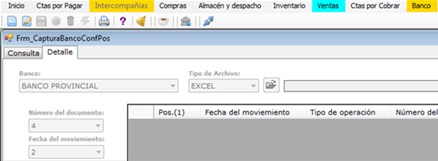
- Haga clic sobre el botón
 Modificar.
Modificar.
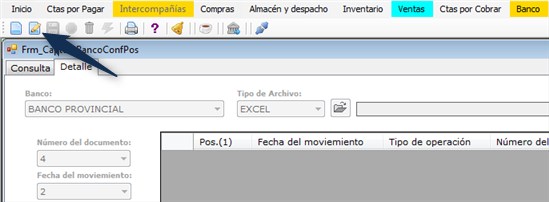
- Proceda a relacioar el archivo con los ajustes requeridos:
- Indique el tipo de archivo.
- Especifiique la ruta de acceso donde se ubica el archivo.
- Se visualizarán los registros del estado de cuenta asociados al archivo indicado.
- Asocie los campos del sistema con los del archivo, relacionando la columnna correspondiente a cada descripción de campo.
- Si relaciono mal un campo, haga clic sobre el botón
 esto permmite asociar los campos nuevamente.
esto permmite asociar los campos nuevamente.
- Haga clic en el boton
 Guardar para finalizar el proceso.
Guardar para finalizar el proceso.
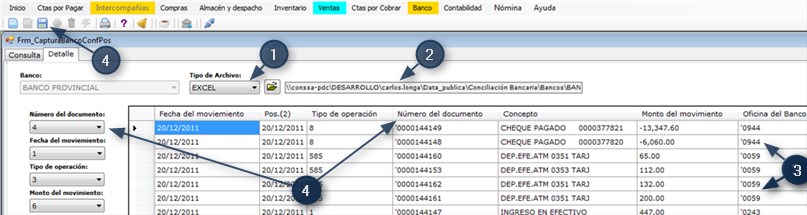
Consultar
- Seleccione la opción Configuración Captura Disponibilidad Bancaria del menú principal Banco.
- Identifique el registro que desea modificar, indique el Banco (1), Tipo de Archivo (2) y haga clic sobre el botón
 Buscar (3), se visualizará el registro relacionado a los parametros indicados (4), haga doble clic sobre el registro visualizado, esto nos permitira ver el detalle de dicho registro.
Buscar (3), se visualizará el registro relacionado a los parametros indicados (4), haga doble clic sobre el registro visualizado, esto nos permitira ver el detalle de dicho registro.
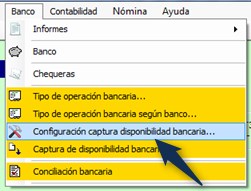

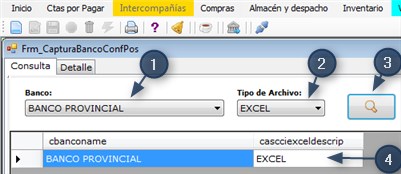

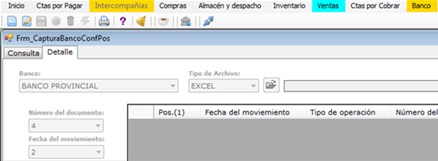
- Haga clic sobre el botón
 Modificar.
Modificar.
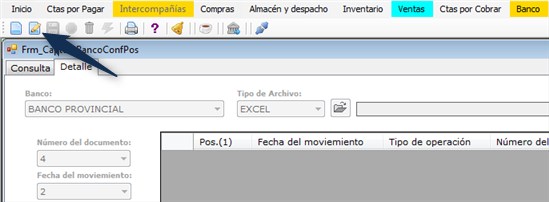
- Proceda a relacioar el archivo con los ajustes requeridos:
- Indique el tipo de archivo.
- Especifiique la ruta de acceso donde se ubica el archivo.
- Se visualizarán los registros del estado de cuenta asociados al archivo indicado.
- Asocie los campos del sistema con los del archivo, relacionando la columnna correspondiente a cada descripción de campo.
- Si relaciono mal un campo, haga clic sobre el botón
 esto permmite asociar los campos nuevamente.
esto permmite asociar los campos nuevamente.
- Haga clic en el boton
 Guardar para finalizar el proceso.
Guardar para finalizar el proceso.
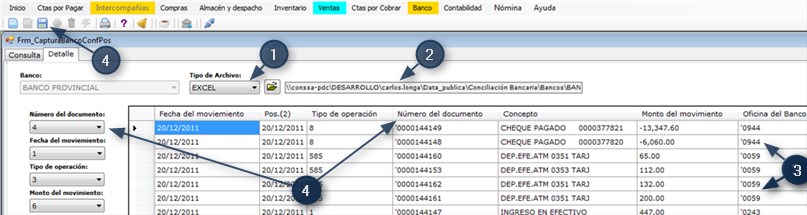
Captura Disponibilidad Bancaria
Conciliación Bancaria
Los usuarios que se encuentra relacionado a este proceso son:
- Corporativo.
- Gerentes.
- Asistente Administrativo.
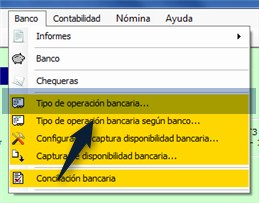

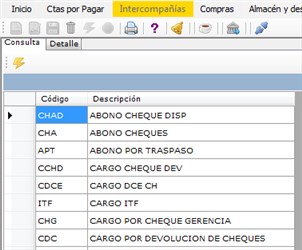
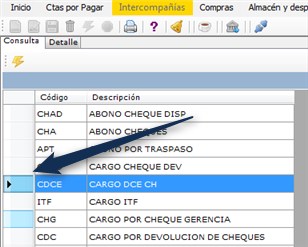





 Nuevo.
Nuevo.
 Editar.
Editar.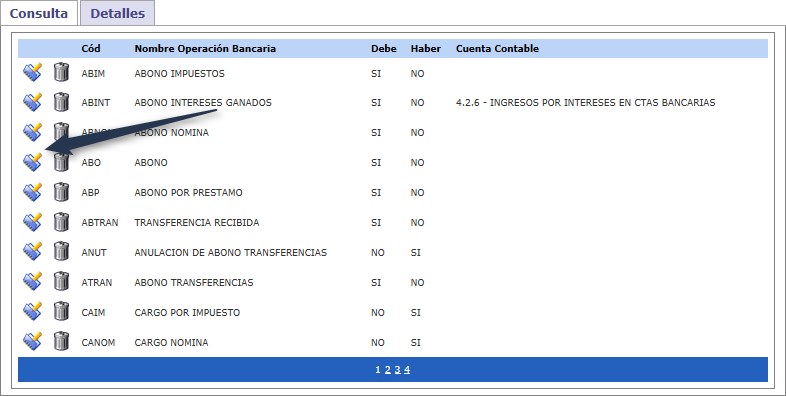
 Eliminar en la consulta principal.
Eliminar en la consulta principal.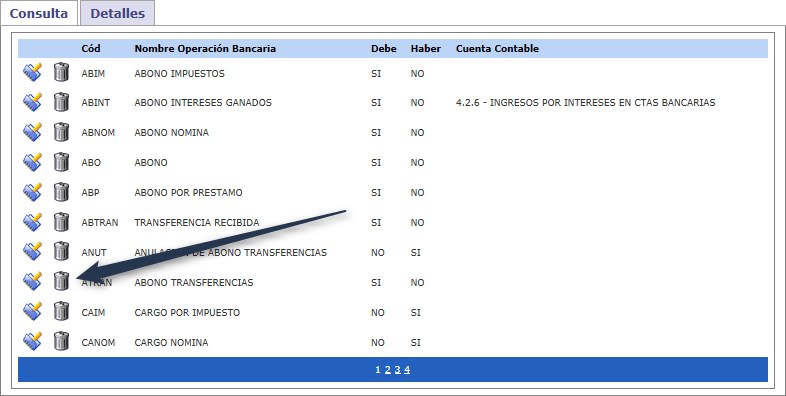
 , se visualizará el listado de los tipos de operaciones asociados entre la compañía y el banco seleccionado.
, se visualizará el listado de los tipos de operaciones asociados entre la compañía y el banco seleccionado.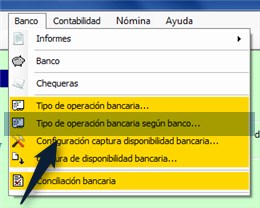

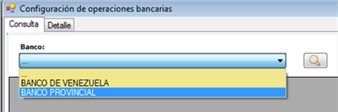

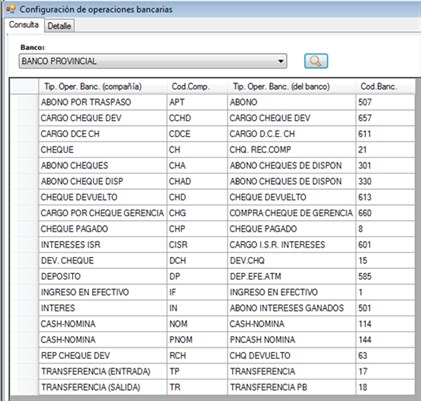
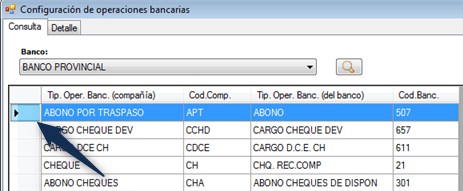

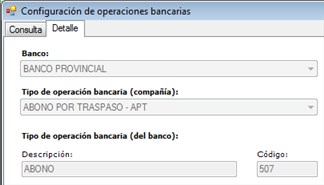
 Nuevo.
Nuevo.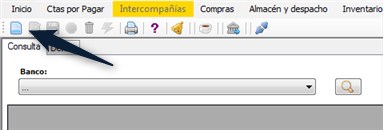
 Guardar para finalizar el proceso de carga. Se crea el nuevo registro de relación de operaciones bancarias entre la compañía y el banco seleccionado.
Guardar para finalizar el proceso de carga. Se crea el nuevo registro de relación de operaciones bancarias entre la compañía y el banco seleccionado.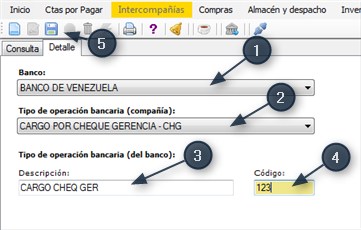


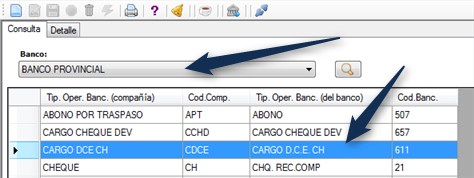

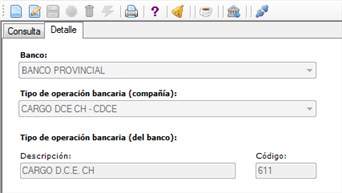
 Nuevo.
Nuevo.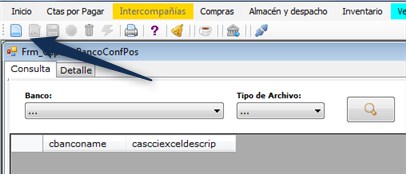
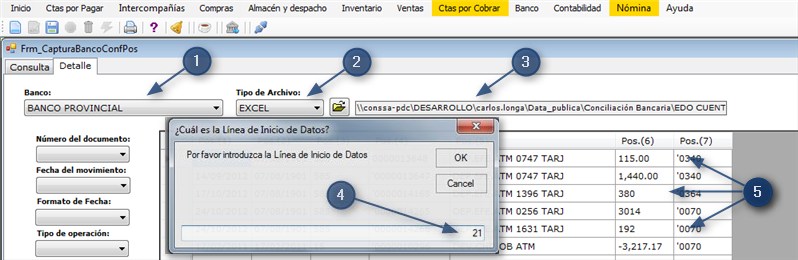
 esto permmite asociar los campos nuevamente.
esto permmite asociar los campos nuevamente.
 Guardar para finalizar el proceso.
Guardar para finalizar el proceso.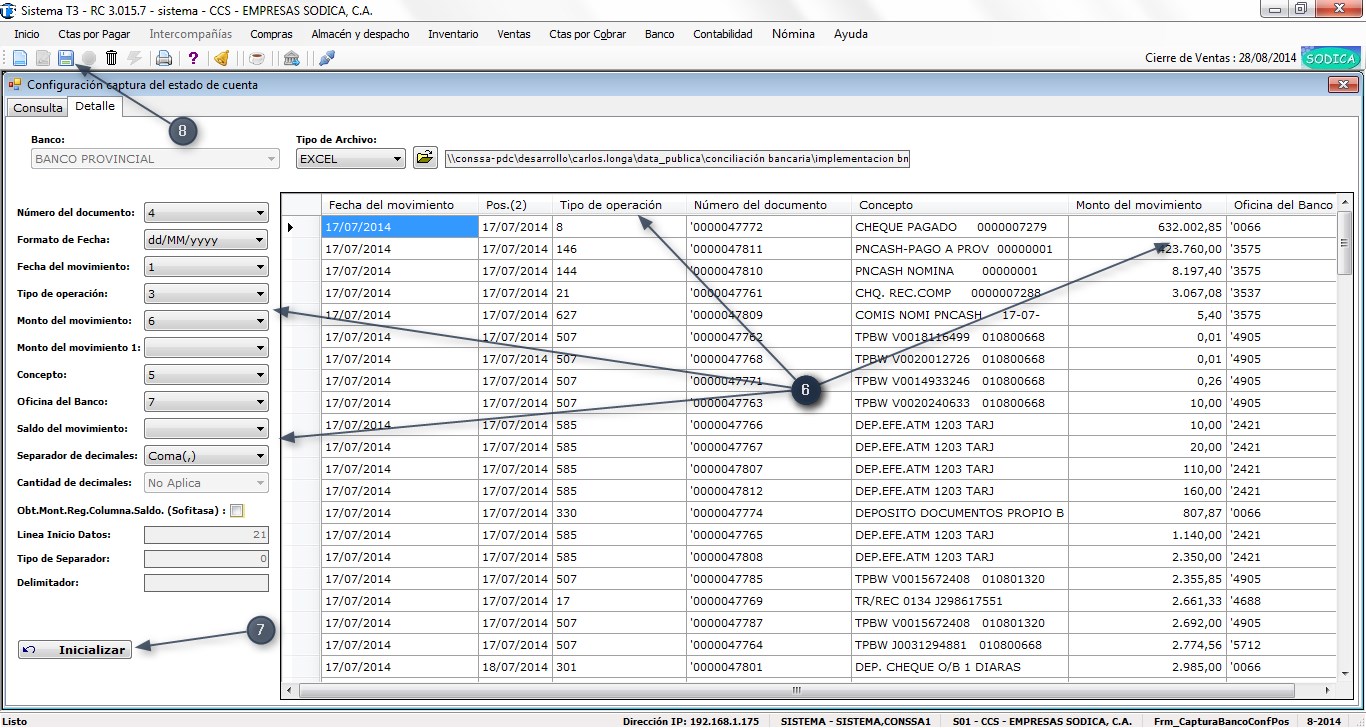
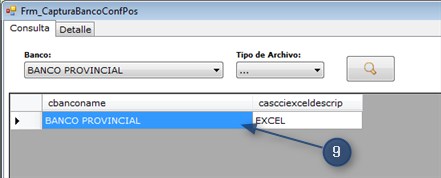
 Buscar (3), se visualizará el registro relacionado a los parametros indicados (4), haga doble clic sobre el registro visualizado, esto nos permitira ver el detalle de dicho registro.
Buscar (3), se visualizará el registro relacionado a los parametros indicados (4), haga doble clic sobre el registro visualizado, esto nos permitira ver el detalle de dicho registro.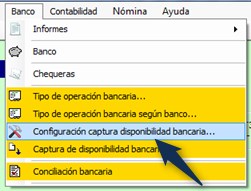

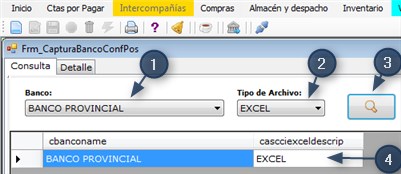

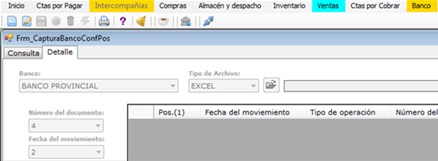
 Modificar.
Modificar.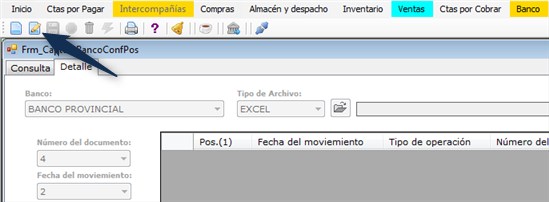
 esto permmite asociar los campos nuevamente.
esto permmite asociar los campos nuevamente.
 Guardar para finalizar el proceso.
Guardar para finalizar el proceso.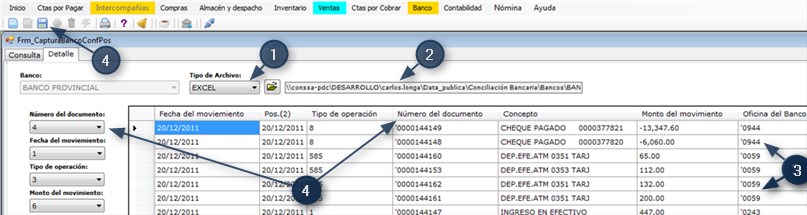
 Buscar (3), se visualizará el registro relacionado a los parametros indicados (4), haga doble clic sobre el registro visualizado, esto nos permitira ver el detalle de dicho registro.
Buscar (3), se visualizará el registro relacionado a los parametros indicados (4), haga doble clic sobre el registro visualizado, esto nos permitira ver el detalle de dicho registro.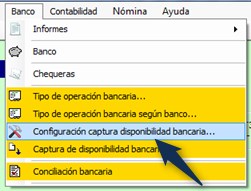

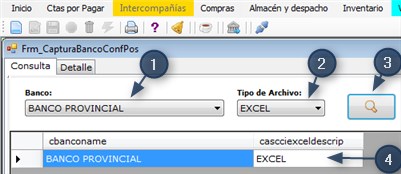

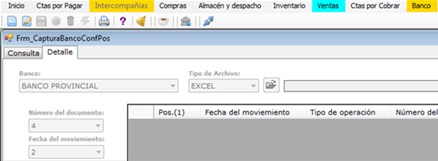
 Modificar.
Modificar.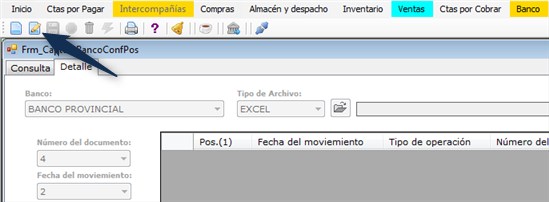
 esto permmite asociar los campos nuevamente.
esto permmite asociar los campos nuevamente.
 Guardar para finalizar el proceso.
Guardar para finalizar el proceso.